Jak umieścić wiele filmów na jednym ekranie? Aby to zrobić, potrzebujesz edytora wideo na podzielonym ekranie. W tym poście dowiesz się, jak zrobić film na podzielonym ekranie za pomocą 3 różnych programów do podziału ekranu.
Oto trzy najlepsze oprogramowanie do podzielonego ekranu do tworzenia wideo z podzielonym ekranem. Aby utworzyć GIF z wideo, użyj MiniTool MovieMaker.
Tworzenie podzielonego ekranu wideo za pomocą bezpłatnego edytora wideo VSDC
VSDC to doskonały edytor wideo na podzielonym ekranie dla systemu Windows, który umożliwia umieszczenie dwóch lub więcej filmów na jednym ekranie. Jako profesjonalny edytor wideo, VSDC może przycinać wideo, przycinać wideo, dodawać tekst do wideo, stosować przejścia do wideo i tak dalej.
Oto jak zrobić wideo na podzielonym ekranie za pomocą VSDC.
Krok 1. Pobierz i zainstaluj VSDC Free Video Editor. Uruchom go.
Krok 2. Przejdź do Edytora i zaimportuj wideo za pomocą funkcji przeciągnij i upuść.
Krok 3. Kliknij importowany film prawym przyciskiem myszy i wybierz Właściwości . Z Właściwości w oknie, przejdź do Ustawienia wspólne> Współrzędne> Szerokość .
Krok 4. Następnie zmień rozmiar wideo, przesuwając prawą stronę wideo w lewo.
Krok 5. Następnie przeciągnij i upuść drugi film na oś czasu i dostosuj rozmiar filmu.
Krok 6. Edytuj wideo zgodnie z potrzebami i wyświetl jego podgląd.
Krok 7. Na koniec kliknij Eksportuj projekt aby zapisać wideo z podzielonego ekranu na komputerze.
Zobacz też:Kreator kolaży wideo — jak zrobić kolaż wideo
Nagraj film na podzielonym ekranie za pomocą iMovie
iMovie, bezpłatne oprogramowanie do edycji wideo dla systemów macOS i iOS, oferuje efekt podzielonego ekranu, który ułatwia nagrywanie wideo na podzielonym ekranie. Jednak iMovie pozwala tylko umieścić dwa filmy obok siebie.
Oto jak:
Krok 1. Otwórz aplikację iMovie.
Krok 2. Zaimportuj dwa filmy, których chcesz użyć. Dodaj pierwsze wideo do osi czasu, a następnie przeciągnij i upuść drugie wideo na pierwszym wideo. Upewnij się, że drugi klip wideo jest podświetlony.
Krok 3. Znajdź pasek menu nad oknem podglądu i wybierz pierwszą opcję „Podziel ekran ”. Następnie kliknij Pozycja i zdecyduj, jak umieścić dwa klipy wideo. Oto cztery opcje pozycji:W lewo ,Prawo , Góra i dół .
Krok 4. Zastosuj zmiany i kliknij Eksportuj przycisk, aby wyeksportować wideo podzielonego ekranu.
Tworzenie online filmu na podzielonym ekranie za pomocą Kapwinga
Chcesz nagrać wideo na podzielonym ekranie online? Tutaj polecam Kapwing. Jest to darmowy edytor wideo online na podzielonym ekranie z licznymi funkcjami edycji. Co ważniejsze, to narzędzie oferuje 13 gotowych szablonów podzielonego ekranu.
Oto jak:
Krok 1. Zaloguj się do Kapwing.
Krok 2. Kliknij Narzędzia> Kreator kolaży . Stuknij w Rozpocznij aby przejść do następnego kroku.
Krok 3. Prześlij wideo do Kapwing i kliknij Dodaj multimedia aby przesłać drugi film. Dodaj drugi film do osi czasu.
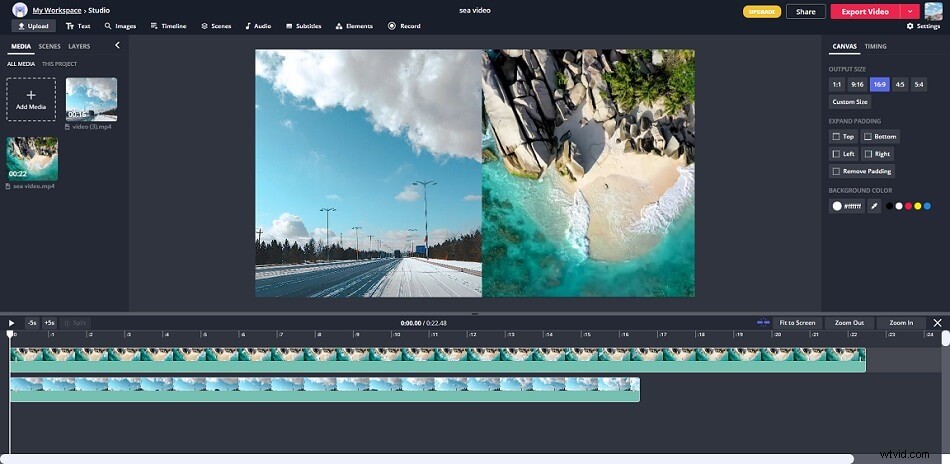
Krok 4. Zmień rozmiar dwóch filmów i dostosuj ich położenie.
Krok 5. Po zakończeniu kliknij Eksportuj wideo . Po zakończeniu procesu pobierz wideo z podzielonym ekranem.
Wniosek
Ten post udostępnia Ci 3 najlepsze edytory wideo na podzielonym ekranie. Jeśli masz inne oprogramowanie do podziału ekranu, które możesz polecić, zostaw komentarz poniżej!
